So verwenden Sie das ACF-Plugin in WordPress
Veröffentlicht: 2022-09-28Advanced Custom Fields ist ein WordPress-Plugin, mit dem Sie Ihrem Inhalt zusätzliche Metadatenfelder hinzufügen können. Dieses Plugin ist sehr nützlich für die Anpassung Ihrer WordPress-Website. In diesem Artikel zeigen wir Ihnen, wie Sie das ACF-Plugin in WordPress verwenden. Als erstes müssen Sie das ACF-Plugin installieren und aktivieren. Weitere Einzelheiten finden Sie in unserer Anleitung zur Installation eines WordPress-Plugins. Sobald das Plugin aktiviert ist, müssen Sie eine Feldgruppe erstellen. Eine Feldgruppe ist eine Sammlung von Feldern, die Sie einem bestimmten Beitragstyp oder einer bestimmten Taxonomie hinzufügen möchten. Um eine Feldgruppe zu erstellen, gehen Sie zu Benutzerdefinierte Felder » Neu hinzufügen. Auf dem nächsten Bildschirm müssen Sie einen Namen für Ihre Feldgruppe angeben und die Standortregeln auswählen. Standortregeln teilen WordPress mit, wo diese benutzerdefinierten Felder angezeigt werden sollen. Danach können Sie damit beginnen, Ihrer Feldgruppe Felder hinzuzufügen. ACF bietet eine große Auswahl an Feldtypen wie Text, Textbereich, Bild, Datei, Auswahl, Kontrollkästchen, Optionsfeld und mehr. Wenn Sie mit dem Hinzufügen von Feldern fertig sind, klicken Sie auf die Schaltfläche „Veröffentlichen“, um Ihre Feldgruppe zu speichern. Nachdem Sie nun eine Feldgruppe erstellt haben, ist es an der Zeit, sie einem Beitrag oder einer Taxonomie hinzuzufügen. Bearbeiten Sie dazu den Beitrag oder die Taxonomie, in dem Sie diese benutzerdefinierten Felder anzeigen möchten. Auf dem Bearbeitungsbildschirm sehen Sie eine neue Metabox namens Benutzerdefinierte Felder. In dieser Metabox sehen Sie alle Felder aus der zuvor erstellten Feldgruppe. Sie können diesen Feldern jetzt Werte hinzufügen und Ihren Beitrag oder Ihre Taxonomie speichern. Diese benutzerdefinierten Felder werden nun im Frontend Ihrer Website angezeigt.
Im Folgenden finden Sie eine Schritt-für-Schritt-Anleitung für die Integration des Advanced Custom Fields (ACF)-Plugins mit dem Web Services Form PRO. Mit dem ACF-Plugin können Sie benutzerdefinierte Felder für jeden Beitragstyp erstellen. In diesem Tutorial lernen wir, wie man ein Formular erstellt, das zum Erstellen eines WordPress-Beitrags verwendet werden kann. Diese Seite kann auch zum Erstellen von Seiten oder Produkten verwendet werden, wenn Sie dies bevorzugen. Wenn Sie eine Vorlage auswählen, wird über WS Form ein Formular für Sie erstellt. Sie müssen einige Felder in Ihrem Formular ausfüllen, damit Ihr WordPress-Beitrag erstellt werden kann. Auswahl-, Kontrollkästchen- und Optionsfelder werden alle dynamisch in ein ACF-Feld gezogen.
Außerdem werden die Felder „Post Object“ und „User“ in ACF dynamisch aktualisiert. Benutzerdefinierte ACF-Felder können verwendet werden, um Formulare im Webdienstformular vorab auszufüllen. Wir kehren zum Layout-Editor zurück, um dies zu demonstrieren, indem wir zu dem gerade erstellten Formular zurückkehren. Die Formularkonfiguration erfolgt dann durch die Konfiguration von WS Form , um Daten aus einem vorhandenen WordPress-Post zum Ausfüllen des Formulars zu verwenden. Alle Felder in unserer Liste wurden bereits zugeordnet, also klicken Sie einfach auf Speichern, um sie alle zu speichern.
Wie aktiviere ich mein Acf?
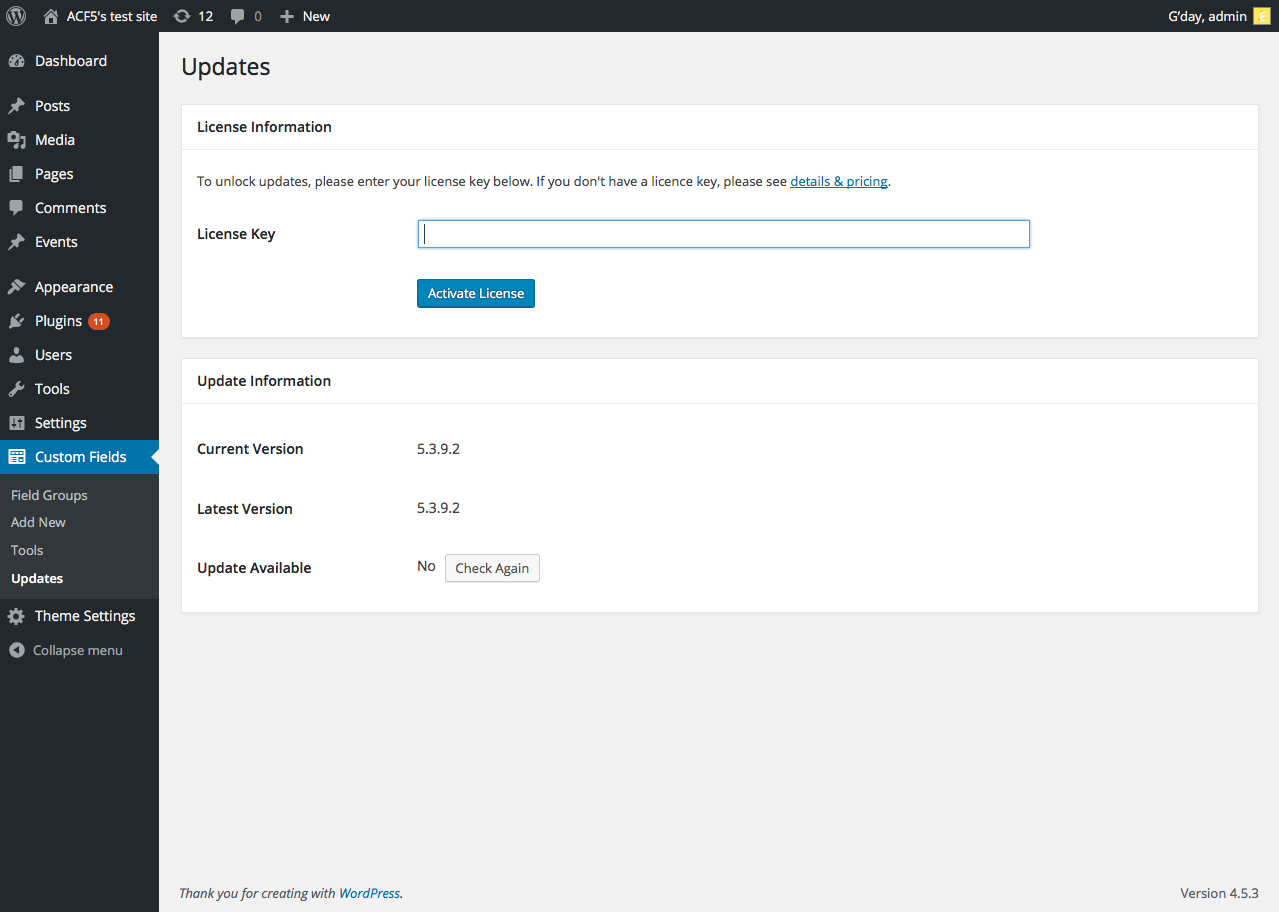 Kredit: www.advancedcustomfields.com
Kredit: www.advancedcustomfields.comUm ACF zu aktivieren, gehen Sie einfach auf die Plugins-Seite Ihres WordPress-Adminbereichs und klicken Sie auf den Link „Aktivieren“ unter dem ACF-Eintrag . Das ist alles, was Sie tun müssen! ACF wird nun aktiviert und kann auf Ihrer Website verwendet werden.
So installieren und aktivieren Sie erweiterte benutzerdefinierte Felder
Um das ACF zu aktivieren, müssen Sie es zuerst in der Plugin-Liste im Administrationsbereich Ihrer Website finden und dann auf den Link „Aktivieren“ klicken. Sie können es auch manuell installieren, indem Sie zu Plugins gehen und nach Advanced Custom Fields suchen. Durch Klicken auf Neu können Sie Ihrer Website eine neue Seite hinzufügen. Benötige ich sowohl affl als auch affl pro? Affet PRO muss nicht installiert werden, um es als eigenständiges Plugin zu verwenden. Die kostenlose Version und alle anderen ACF-Premium-Add-Ons werden deaktiviert, sobald ACF PRO aktiv wird. Klicken Sie auf der Verwaltungsseite der Feldgruppe einfach auf die Schaltfläche „Feldschlüssel anzeigen“ im Hilfe-Dropdown-Menü, kopieren Sie den Schlüssel und fügen Sie ihn in den Code ein. Kopieren Sie den Schlüssel dann erneut und fügen Sie ihn erneut ein.
Was ist Acf in WordPress
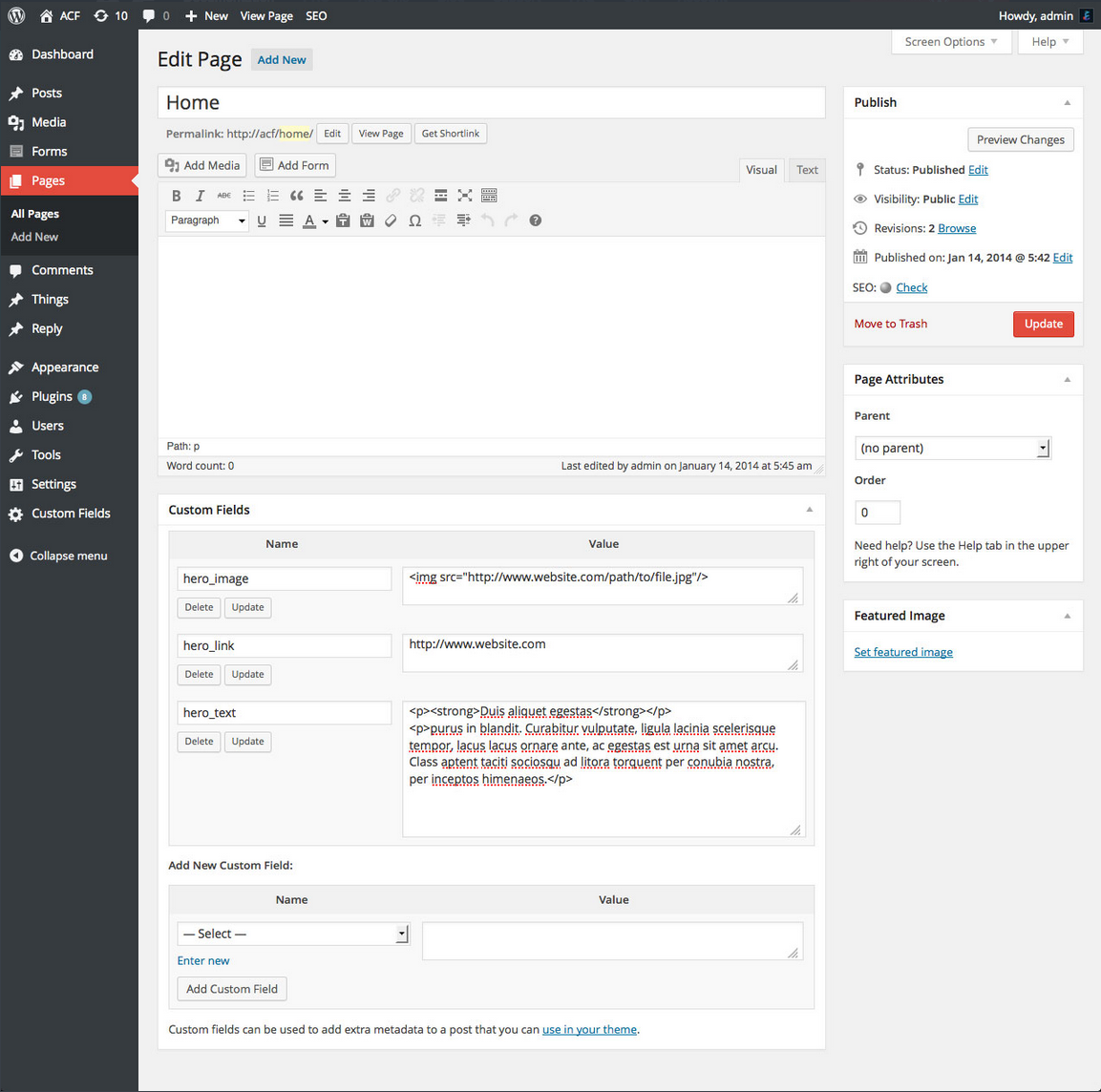 Bildnachweis: www.splitmango.com
Bildnachweis: www.splitmango.comAdvanced Custom Fields (ACF) ist ein Plugin für WordPress, das Ihnen zusätzliche Felder zur Verfügung stellt, die Sie in Ihren Beiträgen und Seiten verwenden können. Diese Felder können verwendet werden, um Ihrem Inhalt zusätzliche Daten hinzuzufügen, wodurch er flexibler und einfacher zu verwalten ist. ACF ist eine großartige Möglichkeit, zusätzliche Daten zu Ihrer WordPress-Site hinzuzufügen, ohne Ihr Design oder Ihre Plugins bearbeiten zu müssen.
Das Plugin für erweiterte benutzerdefinierte Felder
Um benutzerdefinierte Inhaltsfelder schnell zu erstellen, können WordPress-Entwickler das Advanced Custom Fields-Plugin von WPMU DEV verwenden. Mit Hilfe der Funktion get_field() können Sie ganz einfach die Felder abrufen, die Sie zu Ihren WordPress-Bearbeitungsbildschirmen hinzufügen müssen.

Acf-Spalten-Plugin
Das ACF-Spalten-Plugin ist eine großartige Möglichkeit, responsive Spalten in Ihren WordPress-Beiträgen und -Seiten zu erstellen. Dieses Plugin ist einfach zu bedienen und ermöglicht es Ihnen, so viele Spalten zu erstellen, wie Sie möchten. Sie können auch die Breite jeder Spalte und den Abstand zwischen den Spalten steuern.
Acf-Optionsseite
Eine ACF-Optionsseite ist eine großartige Möglichkeit, Ihrer WordPress-Site benutzerdefinierte Felder hinzuzufügen, ohne sie selbst codieren zu müssen. Sie sind einfach zu verwenden und ermöglichen es Ihnen, jede Art von benutzerdefiniertem Feld hinzuzufügen, die Sie benötigen. Optionsseiten sind besonders nützlich, wenn Sie benutzerdefinierte Felder zu mehr als einem Beitragstyp oder einer Taxonomie hinzufügen müssen.
Dieses Plugin ist für Advanced Custom Fields (ACF) 5.x plus das Options Page Add-On (oder das Advanced Custom Fields Pro-Plugin). Mit diesem Plugin können Optionsseiten im ACF mit einer Admin-Oberfläche erstellt werden, inklusive der Optionsseiten selbst. Um die Einstellungen der Optionsseite hinzuzufügen/zu bearbeiten, gehen Sie zu manage_options. Sie können diese Funktion ändern, indem Sie einen Filter eingeben. Der ACF-Wert $post_id kann mithilfe einer Funktion oder eines Filters berechnet werden. Die ID der Optionsseite wird basierend auf dem Wert menu_slug zurückgegeben. Das einzige, was Sie mit diesem Plugin verwenden können, ist Font Awsome, das nicht in den Einstellungen Ihrer Website enthalten ist.
Wenn Sie meinen kleinen Nörgler von einigen Admin-Seiten entfernen möchten, können Sie dies tun, indem Sie die Datei functions.php bearbeiten J'utilise beaucoup ACF Pro. Infolgedessen können Sie Ihrer Erweiterung ganz einfach Seiten hinzufügen. Die Software hat mein Leben so viel einfacher gemacht. Ich habe es versucht und es hat trotz der Dokumentation nicht funktioniert. Ich habe ein sehr einfaches Optionsmenü mit einem Elternteil und zwei Kindern; Ich kann das Feld $post_id in meinem Feld $post_id nicht finden. Der „ACF Options Page Admin“ ist ein Open-Source-Softwareprojekt. Dieses Plugin wurde von einer Reihe von Mitwirkenden zur Verfügung gestellt. Es ist schön, die zusätzlichen Funktionen von ACF Pro zu haben, wie z. B. „Speichern von Werten auf der Optionsseite“. Vielen Dank für die Möglichkeit, Inhalte vor und nach den AHF-Feldern hinzuzufügen.
Was ist Optionsseite?
Ihre Benutzer können ihre Einstellungen für Ihre Erweiterung ändern, indem sie die Optionsseite auswählen.
Wie zeige ich Acf-Felder an?
Um einen Feldwert als Variable zu erhalten, verwenden Sie die Funktion get_field(). Diese Funktion gibt einen Wert für jedes Feld in seiner vielseitigsten Form zurück. Die Methode the_field() gibt ein Feld zurück, das auf die gleiche Weise wie zuvor angezeigt werden kann. Weitere Informationen zur grundlegenden Verwendung der Funktion finden Sie auf der Codebeispielseite.
So zeigen Sie benutzerdefinierte WordPress Acf-Felder im Frontend an
Um benutzerdefinierte Felder, die mit dem Advanced Custom Fields-Plugin in WordPress erstellt wurden, im Frontend Ihrer Website anzuzeigen, müssen Sie eine Kombination aus PHP und HTML verwenden.
Zuerst müssen Sie eine neue Datei namens single.php in Ihrem WordPress-Theme-Verzeichnis erstellen. Diese Datei wird verwendet, um einzelne Blog-Beiträge auf Ihrer Website anzuzeigen.
Als nächstes müssen Sie die Datei single.php bearbeiten und den folgenden Code hinzufügen:
$custom_fields = get_post_custom();
foreach ( $custom_fields als $field_name => $field_value ) {
if ( $field_name ! = '_edit_last' && $field_name ! = '_edit_lock' ) {
echo $feld_name . ': ' . $field_value[0] . '
';
}
}
? >
Dieser Code durchläuft alle mit dem Beitrag verknüpften benutzerdefinierten Felder und zeigt sie im Frontend der Website an.
Was ist der beste Weg, um benutzerdefinierte Felder auf einer WordPress-Site anzuzeigen? Wenn Sie kein Entwickler sind, zeigen wir Ihnen, wie Sie sie mithilfe von Code anzeigen können, und wenn Sie es sind, stellen wir Ihnen ein Tool vor, mit dem Sie dies tun können, ohne eine einzige Codezeile zu erstellen. Sie können Ihre Website von einer statischen Seite in ein WordPress-CMS umwandeln, indem Sie Ihre benutzerdefinierten Felder anzeigen. Wir haben einige benutzerdefinierte Felder erstellt, um unseren Abschnitt „Lieblingsbücher“ anzuzeigen. Titel- und Linkfelder von Büchern , Buchbeschreibungen und Coverfelder sind Standardeingabefelder, die ausgefüllt werden müssen. Wir haben jetzt die Möglichkeit, diese benutzerdefinierten Felder in bestehende oder neue Posts und Seiten einzufügen. Sie können jede Vorlage im Metafeld Swift-Vorlagen verwenden, indem Sie das Kontrollkästchen aktivieren. Wie bereits erwähnt, gibt es auf dieser Seite standardmäßig nichts, um benutzerdefinierte Felder anzuzeigen, daher benötigen wir etwas HTML, um dies zu tun. Ich bin sicher, dass Sie als Anfänger-Tutorial feststellen werden, dass die Verwendung von nur WCK- und Swift-Vorlagen eine einfache Möglichkeit ist, erweiterte benutzerdefinierte Felder in WordPress zu erstellen.
